相信很多朋友都遇到过以下问题,就是Project将数据导出到Excel的详细教程。针对这个问题,今天手机之家小编就搜集了网上的相关信息,给大家做个Project将数据导出到Excel的详细教程的解答。希望看完这个教程之后能够解决大家Project将数据导出到Excel的详细教程的相关问题。
如果你还不晓得Project如何将数据导出到Excel的话,就来下文学习学习Project将数据导出到Excel的方法步骤吧,希望可以帮助到大家。
Project将数据导出到Excel的详细教程

打开Project软件,准备一个项目计划列表,如图,接下来就会把这些内容导出到Excel中
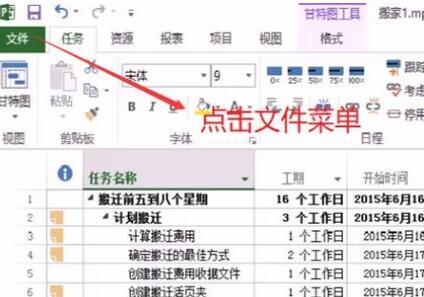
在弹出的界面中我们选择将项目另存为文件,如图所示
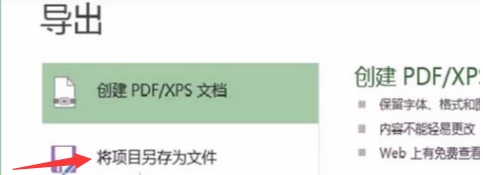
在右侧会弹出另存为文件的设置,选择Excel文件类型,如图所示
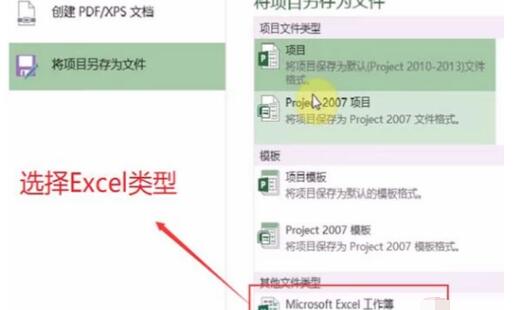
接下来会弹出另存为对话框,这儿需给要导出的excel起一个名字,如图所示
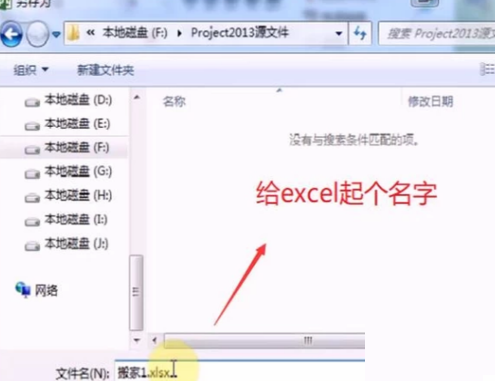
然后就会进入导出向导,默认是开始界面,这里直接点击下一步按钮,如图所示

接下来进入导出的格式设置界面,这里选择第二个格式即可,如图所示

然后在任务映射界面中设置一下导出后的数据格式,这里大家根据需求进行字段映射即可,如图所示
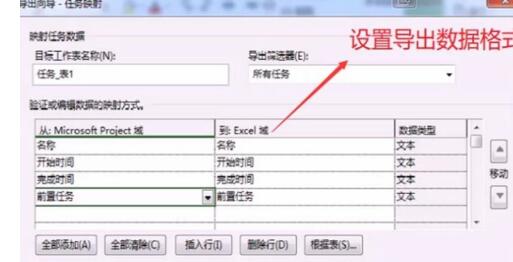
最后导出参数设置完毕就会默认打开Excel文件,我们就会得到如图所示的数据格式了
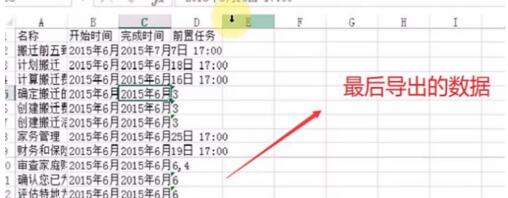
以上这里为各位分享了Project将数据导出到Excel的详细教程。有需要的朋友赶快来看看本篇文章吧。